Рисуем открытку ко дню святого Валентина в Фотошоп
Рисуем открытку ко дню святого Валентина в Фотошоп
Сложность урока: Легкий
14 февраля – день святого Валентина, праздник любви и дружбы, так что по этому случаю, мы создадим красивую открытку, посвященную дню святого Валентина, с помощью Photoshop.
Финальное изображение:
Скачать архив с материалами к уроку
Шаг 1
Перед тем как начать, загрузите архив необходимых нам ресурсов. Откройте новый документ размером 1200 х 1200 px , Resolution (Разрешение) 72 dpi, цвет RGB 8bits. Затем добавьте слой-заливку Gradient (Градиент), для этого перейдите в меню Layer > New Fill Layer > Gradient Gradient (Слой > Новый слой-заливка > Градиент):
Шаг 2
Теперь в инструментах возьмите Custom Shape Tool  (Произвольная фигура) (U) и нарисуйте сердце:
(Произвольная фигура) (U) и нарисуйте сердце:
Затем перейдите в параметры наложения
Шаг 3
Нарисуйте сердце поменьше, наклоните его влево или вправо
Перейдите в параметры наложения
Шаг 4
Возьмите Pen  (Перо) (P) с режимом создания слоя-фигур и нарисуйте следующую фигуру:
(Перо) (P) с режимом создания слоя-фигур и нарисуйте следующую фигуру:
Перейдите в параметры наложение и примените Overlay Gradient (Наложение Градиента)
Теперь дублируйте сердце с формой и расположите их, как показано ниже
Шаг 5
Создайте новый слой (Ctrl+Shift +N), возьмите Brush  (Кисть) (B) и нарисуйте следующие фигуры.
(Кисть) (B) и нарисуйте следующие фигуры.
Затем перейдите в параметры наложения
Шаг 6
На том же слое нарисуйте сердечки, используя соответствующие кисти (примените стили слоя)
Точно так же нарисуйте один или два цветка, как показано ниже
Шаг 7
Стили слоя красных сердец примените к цветам. Для этого выберите слой с красным сердцем и перейдите в меню Layer > Layer Style > Copy Layer Style (Слой > Стиль слоя > Копировать стиль слоя), а затем выберите слой с цветком и перейдите в меню Layer > Layer Style > Paste Layer Style (Слой > Стиль слоя > Вставить стиль слоя).
На другом слое нарисуйте белые сердечки, используя те же самые кисти.
Шаг 8
Затем введите свой текст в пространстве, используя шрифт Indenture English Penman и красный цвет.
Создайте новый слой и выберите красный цвет # 6d0909 как цвет переднего плана в палитре цветов
Шаг 9
Затем перейдите в меню Filter > Render > Clouds (Фильтр > Рендеринг > Облака)
Измените режим наложения на Overlay (Перекрытие) и уменьшите Opacity (Непрозрачность) до 39%.
Шаг 10
Вставьте следующую текстуру и расположите ее прямо над первым фоновым слоем Градиентная Заливка
Измените режим наложения на Soft Light (Мягкий свет) и уменьшите Opacity (Непрозрачность) до 43%.
И вот окончательный результат
Автор: Grofolog
Источник: www.tutsps.com



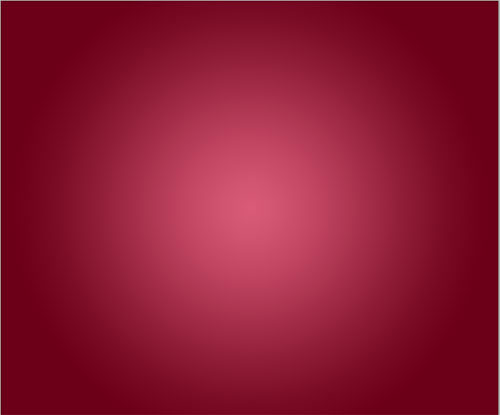
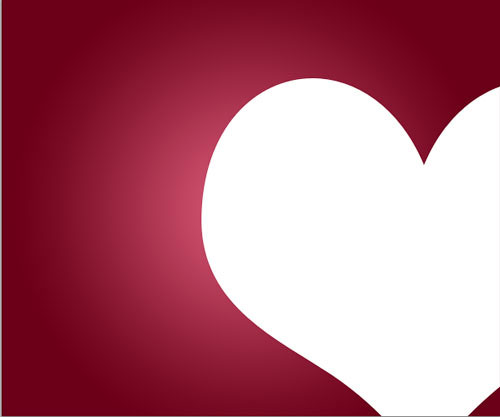









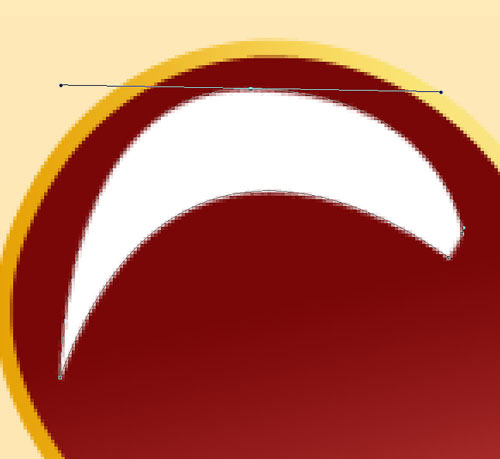


















Комментарии 100
Спасибо за урок!
Спасибо)
Спасибо за урок!
Спасибо за урок
Море любви))
Замечательный урок! Спасибо!
Большое спасибо за урок! Очень красивые у всех открыточки получились
Спасибо за урок!
Спасибо за урок!
Спасибо!!!
спасибо
Спасибо,красивый урок!
спасибо
Красивый урок, спасибо!
Спасибо за идею!
красиво и не сложно
Спасибо!
Спасибо
Спасибо! =)
Спасибо!
ура получилось
Замечательный урок, спасибо.
Спасибо за урок)
Спасибо за урок.
Спасибо за урок.
Спасибо за урок.